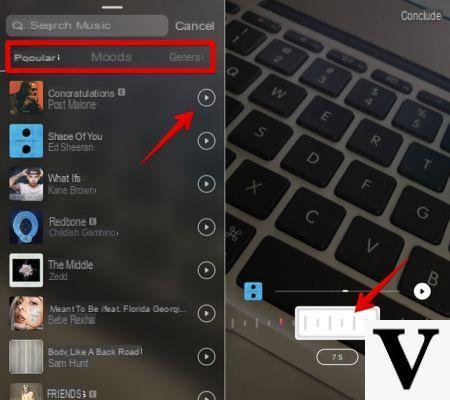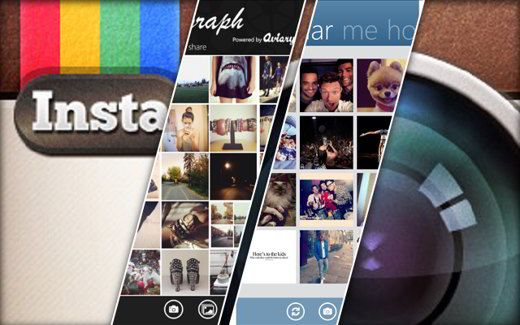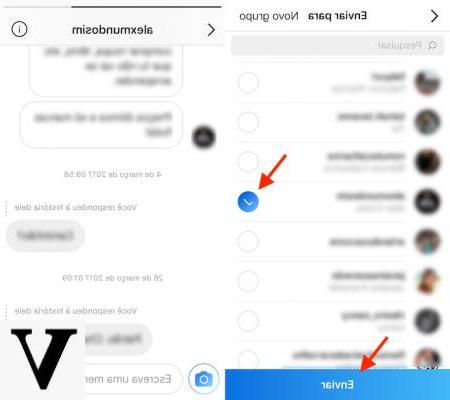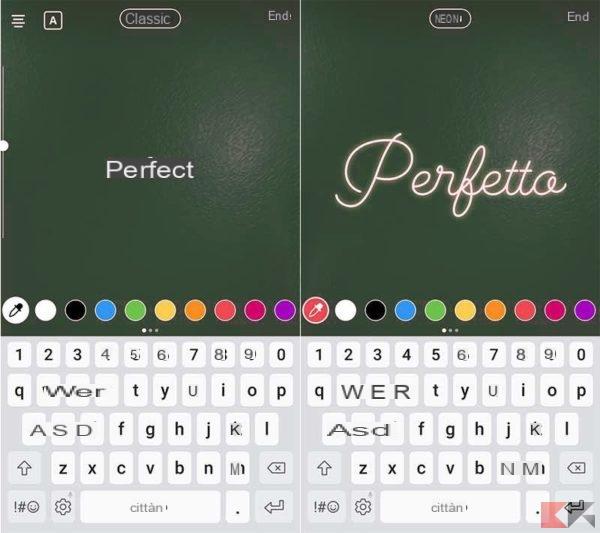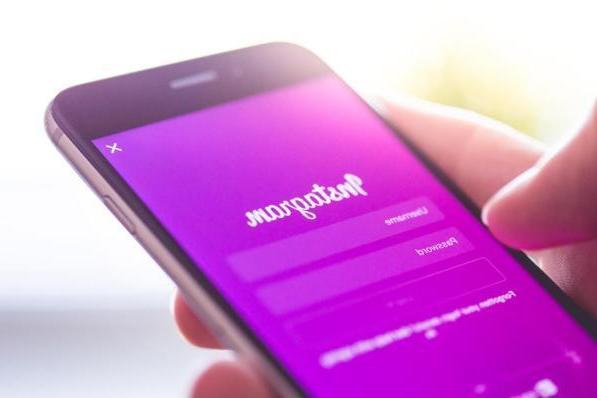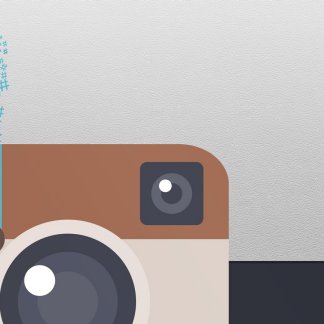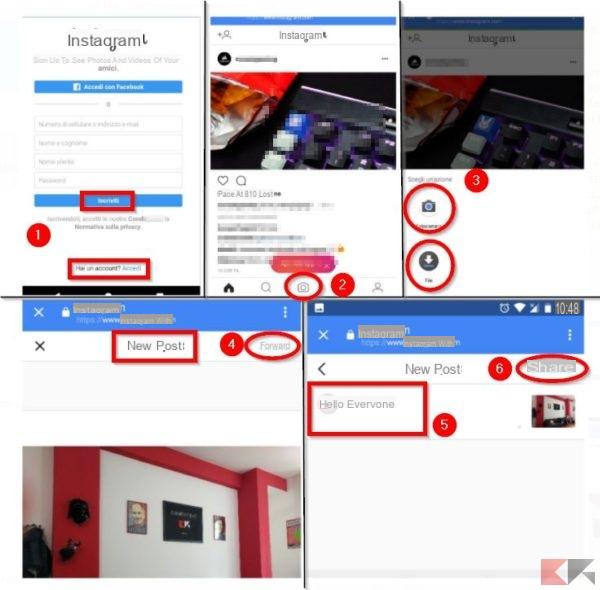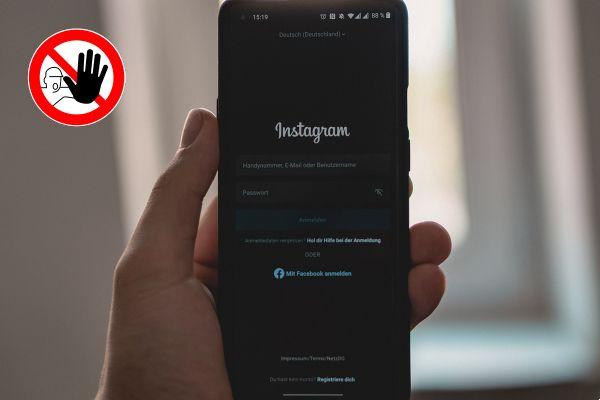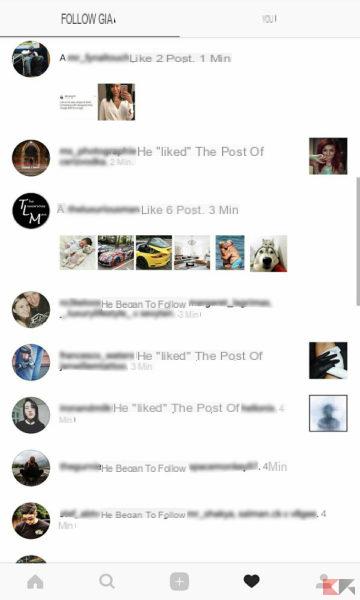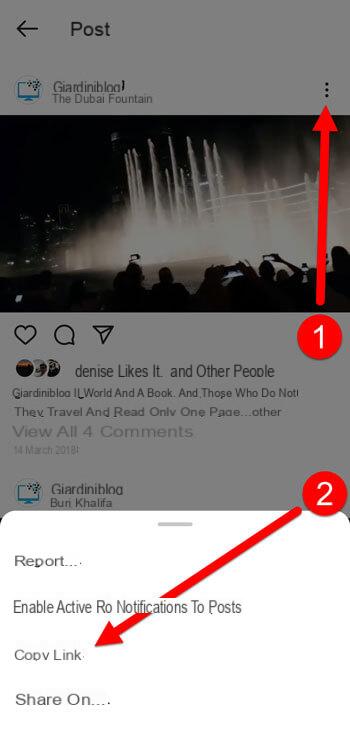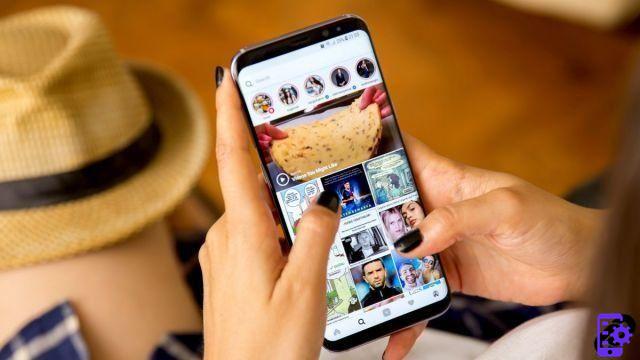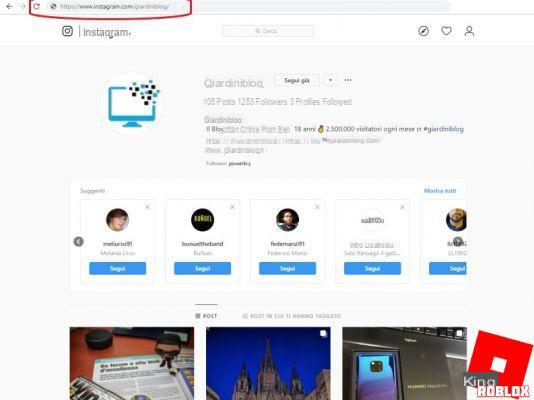Le As notificações do Instagram não funcionam no seu smartphone ou tablet? Os motivos podem ser muitos. É por isso que nós de ChimeraRevo decidimos fazer um guia no qual listamos uma série de soluzioni a seguir para tentar resolver o problema.
Verifique suas configurações de notificação
Se o notificações do aplicativo da conhecida rede social fotográfica, então o problema pode ser devido ao desativação do mesmo dentro do aplicativo. Portanto, recomendamos que você verifique isso de uma forma muito simples, abrindo o aplicativo, tocando noOmino inferior direito, fazendo um pancada forte da extremidade direita para a esquerda (ou tocando no 3 travessões canto superior direito) e escolhendo Configurações. Dentro do menu notificações, verifique se as várias configurações estão ativadas corretamente.
A mesma operação também pode ser feita a partir do dispositivo usando o menu dedicado. Sobre Android, abra o Configurações e localize o menu de notificações. Depois de fazer isso, role pela lista e verifique se a chave ao lado de Instagram está ativo. Caso contrário, clique nele para ativar os alertas.
Su iOSem vez disso, abra o Configurações, pressione notificações e identificado Instagram através da lista proposta. Depois de fazer isso, certifique-se de que a chave ao lado de Permitir notificações está ativado corretamente. Caso contrário, clique nele para ativá-lo.
Saia e faça login novamente
Ele As notificações do Instagram não funcionam, Um dos soluzioni que você pode tentar seguir para resolver o problema é fazer logout e login novamente do aplicativo.
Então, para prosseguir com o Sair, sempre acesse o Configurações como indicado acima e, em seguida, pressione Sair duas vezes seguidas na seção Acessos e do aviso que aparece. Depois de fazer isso, insira suas credenciais novamente Conta Instagram e aperte o botão log in para entrar novamente.
Atualize o aplicativo
Pode acontecer que o problema de notificação está relacionado a um erro presente em uma versão anterior do software. Portanto, o conselho que damos é verificar a presença de um nova atualização lançado pelos desenvolvedores do conhecido aplicativo no Google Play Loja ou emapp Loja.
No primeiro caso, abra o mercado do Google, use o campo de pesquisa na parte superior e digite Instagram. Após pressionar o resultado apropriado, verifique se o botão está presente refrescar à esquerda de Apri. Se houver, clique nele e atualize.
No segundo, em vez disso, pegue seu iDevice e pressione o ícone deapp Store para abri-lo. Feito isso, se você tiver iOS 12 ou anterior, toque no menu Aggiornamenti abaixo e verifique se há Instagram na lista. Se for bem-sucedido, toque no botão refrescar.
Se você usar iOS 13 ou posteriorem vez disso, pressioneOmino no canto superior direito, localize a seção Atualizações pendentes e verifique a lista se o software também está presente. Se houver, toque em refrescar para prosseguir com a atualização.
Desative o modo Não perturbe
Tanto o Android quanto o iOS oferecem um modo de chamada Não perturbe o que praticamente vai desabilitar as notificações de todos os aplicativos. Para proceder com a desativação deste modo, é necessário proceder desta forma.
Su Android, geralmente é necessário expandir o cortina de notificação fazendo um pancada forte da borda superior para a inferior e pressione alternar Não perturbe. Alternativamente, abra o Configurações Pressionandoengrenagem (presente na gaveta, na tela inicial ou puxando a cortina de notificação) e escolha notificações. Uma vez feito isso, continue FORA o interruptor localizado próximo a não perturbar.
Su iOSem vez disso, sempre abra o Configurações Pressionandoengrenagem na tela inicial do iOS e toque em Não perturbe. Na próxima etapa, desative a chave localizada ao lado de Não perturbe.
Desligue a economia de energia
Assim como o modo Não perturbe, ativando o economia de energia isso poderia limitá-los por muito notificações provenientes de aplicativos. Portanto, recomendamos que você desative-o se quiser receber alertas de Instagram.
No Android, abra-os Configurações conforme indicado acima e use o campo de pesquisa para encontrar o menu dedicado. Por exemplo, se você tiver um dispositivo Samsung de última geração com o Uma interface do usuário, você precisa abrir o aplicativo Assistência dispositivo, conecte-se Bateriaescolha Modo de energia e desativar Economia média de energia o Economia máxima de energia indo para ativar Otimizado o Alta performance.
Se você tem um iPhoneem vez disso, use o menu Bateria presente no Configurações e trazer para cima FORA o interruptor localizado próximo a economia enérgico.
Reinicie o aplicativo Instagram
Ele As notificações do Instagram não funcionam novamente, recomendamos que você restaure o aplicativo excluindo o esconderijo e/o i dar. Claro, isso só pode ser feito no Android.
Então, abra o Configurações e pressione no menu dedicado a Aplicações. Feito isso, use a lista para encontrar Instagram e pressione-o. Na próxima etapa, pressione Memória de armazenamento (o Espaço de armazenamento) e pressione o botão Limpar cache.
Se nada acontecer, volte para a tela e desta vez pressione o botão claro dar.
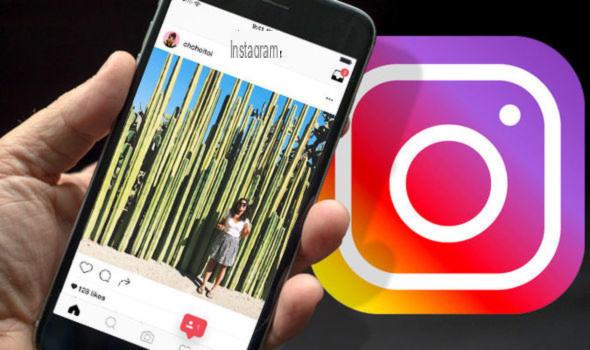
Desinstale e reinstale o aplicativo
Uma das soluções que recomendamos que você use para tentar resolver o problema é primeiro desinstalar o software e depois prosseguir com a instalação através da Google Play Store ou App Store.
Se você usar um dispositivo Android, abra o menu do aplicativo dentro do Configurações e então pressione Instagram. Feito isso, toque no botão Uninstall e confirme a desinstalação clicando em OK.
Alternativamente, você pode realizar a operação mais rapidamente dando um toque longo no ícone do aplicativo de rede social e escolhendo Uninstall no pequeno menu que aparece acima. Assim que a desinstalação for concluída, abra a Google Play Store, use o campo de pesquisa para encontrar Instagram e então pressione Instalar para prosseguir com a instalação.
Se você possui um iPhone ou um iPadem vez disso, identifique oícone do instagram na tela inicial do iOS, mantenha pressionado, pressione X que aparece no canto superior esquerdo e escolha excluir para remover o aplicativo e todos os dados.
Como alternativa, você só pode desinstalar o software abrindo o Configurações, escolhendo Geral e continuando Espaço livre iPhone / iPad. Por meio da lista que aparece logo abaixo, localize Instagram e pressione-o. Neste ponto, pressione Desinstalar aplicativo duas vezes seguidas.
Feito isso, abra oapp Store, toque no menu Pesquisa no canto inferior direito e use o campo de pesquisa para encontrar Instagram. Feito isso, pressione o botão Ottieni para prosseguir com a instalação.
Reinicie o dispositivo
A última solução que aconselhamos você a fazer é a de simplesmente reinicie o dispositivo e verifique na próxima vez se as notificações estão funcionando corretamente.
Cosa tarifa em caso de problema
Le As notificações do Instagram ainda não funcionam, mesmo depois de tentar em outro dispositivo? Neste ponto, sugerimos fortemente que você contate o atendimento ao cliente da popular rede social para pedir explicações. Se você não sabe como fazê-lo, tome o guia abaixo como referência.
Dúvidas ou problemas? Nós te ajudamos!
Se você quiser se manter atualizado, assine nosso canal do Telegram e siga-nos no Instagram. Se você deseja receber suporte para qualquer dúvida ou problema, junte-se à nossa comunidade no Facebook.